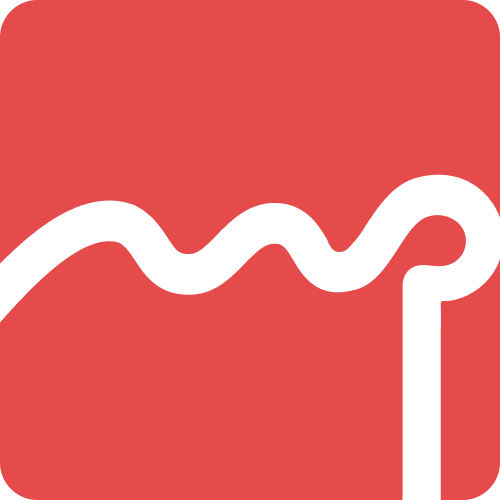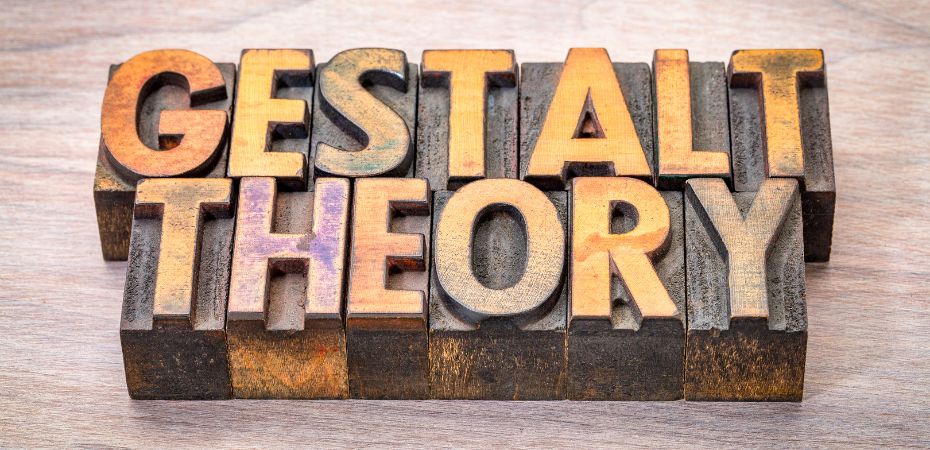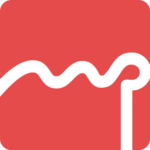Tutorial passo-passo per configurare un sito da zero
WordPress è uno dei CMS (Content Management System) più utilizzati al mondo, grazie alla sua semplicità d’uso e alla flessibilità che offre per la creazione di qualsiasi tipo di sito web. In questa guida, vedremo come installare WordPress da zero, sia in locale che su un server web, in modo da avere un sito pronto all’uso in pochi minuti.
1. Scegliere l’hosting e il dominio
Se desideri creare un sito WordPress online, hai bisogno di un dominio (l’indirizzo del sito, es. www.tuosito.it) e di un hosting (lo spazio su un server dove verranno archiviati i file del sito).
Come scegliere un buon hosting per WordPress?
Un hosting performante garantisce velocità e sicurezza. Alcuni hosting consigliati per WordPress sono:
- SiteGround – Ottima velocità e supporto tecnico specializzato in WordPress.
- Bluehost – Perfetto per principianti, con installazione automatica di WordPress.
- Kinsta – Hosting premium su Google Cloud, ottimo per siti ad alto traffico.
Molti provider offrono l’installazione automatica di WordPress direttamente dal loro pannello di controllo. Se scegli un hosting con questa funzione, potrai saltare i passaggi manuali e iniziare subito a lavorare sul sito!
2. Installazione di WordPress su un server web
Se il tuo hosting non prevede l’installazione automatica, ecco come fare manualmente:
Passo 1: Scaricare WordPress
Vai sul sito ufficiale wordpress.org e scarica l’ultima versione di WordPress.
Passo 2: Caricare i file sul server
- Accedi al tuo pannello di controllo hosting (cPanel o simili).
- Apri il File Manager e carica i file di WordPress nella cartella public_html.
- In alternativa, puoi usare un client FTP come FileZilla per trasferire i file.
Passo 3: Creare un database
- Vai su cPanel e seleziona MySQL Database.
- Crea un nuovo database e annota i dati (nome del database, username e password).
- Assegna l’utente al database con tutti i privilegi.
Passo 4: Configurare WordPress
- Apri il browser e vai su www.tuosito.it.
- Comparirà la schermata di configurazione di WordPress.
- Seleziona la lingua e inserisci i dati del database creato in precedenza.
- Assegna un nome al sito e crea il primo utente amministratore.
Dopo aver completato il processo, WordPress sarà pronto e potrai accedere alla bacheca (dashboard) digitando www.tuosito.it/wp-admin.
3. Installazione di WordPress in locale (per test e sviluppo)
Se vuoi lavorare su un sito WordPress senza metterlo subito online, puoi installarlo in locale. Ti serve un ambiente di sviluppo come:
- XAMPP (Windows, Mac, Linux)
- MAMP (Mac, Windows)
- Local by Flywheel (Molto semplice per testare WordPress)
Passo 1: Installare XAMPP o MAMP
- Scarica e installa XAMPP o MAMP.
- Avvia il software e attiva Apache e MySQL.
Passo 2: Creare un database locale
- Apri il browser e vai su http://localhost/phpmyadmin.
- Crea un nuovo database (es. “wordpress”).
Passo 3: Installare WordPress
- Scarica WordPress da wordpress.org.
- Copia la cartella di WordPress nella directory htdocs (per XAMPP) o MAMP.
- Rinomina il file wp-config-sample.php in wp-config.php e modifica i dati del database.
- Apri il browser e vai su http://localhost/wordpress per completare l’installazione.
Ora puoi testare il tuo sito in locale prima di pubblicarlo online!
4. Prime configurazioni dopo l’installazione
Dopo l’installazione, è importante fare alcune configurazioni di base:
- Impostare i permalink: Vai su Impostazioni → Permalink e scegli “Nome articolo” per URL ottimizzati per SEO.
- Installare un tema: Vai su Aspetto → Temi e scegli un tema adatto al tuo progetto.
- Installare i plugin essenziali: Alcuni plugin utili sono Yoast SEO, Elementor, WP Super Cache, Akismet Anti-Spam.
- Creare le pagine principali: Home, Chi siamo, Servizi, Contatti.
Ora hai un sito WordPress installato e pronto per essere personalizzato! Questa è solo la base: nei prossimi articoli vedremo come ottimizzare la velocità, la sicurezza e il SEO per far crescere il tuo sito in modo professionale.